Android에서 클립보드에 액세스하는 방법

복사하여 붙여넣는 기능은 모든 Android 스마트폰이나 태블릿에 있는 간단하고 기본적인 기능입니다. 전문가 팁을 통해 클립보드를 더욱 효과적으로 활용해보세요.
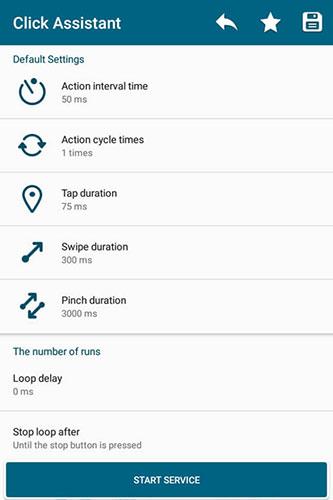
휴대폰에는 사용자가 계속해서 움직임을 반복해야 하는 많은 기능이나 애플리케이션이 있습니다. 주로 게임을 하는데, 특히 몬스터를 키우거나 사냥하는 게임 장르를 주로 합니다.
또는 특정 응용 분야에서 오랜 시간 동안 반복적인 움직임이 필요한 활동일 수도 있습니다. 이제 자동 클릭 애플리케이션 에 도움을 요청해야 합니다 . 이러한 애플리케이션은 기기에서 반복적인 작업을 설정하는 데 도움이 됩니다.
아래 Quantrimang은 최고의 자동 클릭 응용 프로그램 요약을 보내고 이를 사용하여 모든 사용자에게 가장 적합한 농사를 지을 것입니다.
자동으로 클릭하여 게임을 플레이하는 인기 애플리케이션
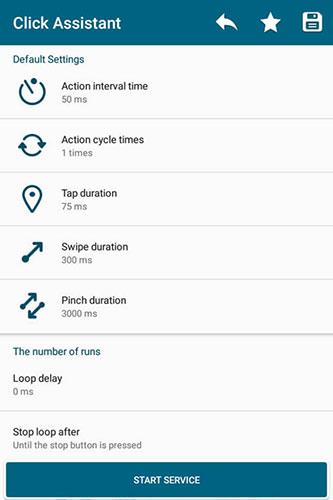
Click Assistant의 인터페이스
화면을 오랫동안 계속해서 클릭하거나 탭하면 피로를 유발할 수 있습니다. Click Assistant를 사용하면 이 단계를 자동화하고 다른 작업에 더 많은 시간을 할애할 수 있습니다.
Click Assistant는 화면에 자동 터치와 동작을 설정하여 화면을 반복적으로 탭하는 단조로운 작업에서 벗어날 수 있도록 도와주는 매우 유용한 도구입니다. 이 앱을 사용하면 일반적으로 화면의 동일한 영역을 반복적으로 탭해야 하는 작업을 자동화하기 위해 모든 종류의 다양한 제스처를 설정할 수 있습니다.
대부분의 다른 Android용 자동 클릭커 앱과 달리 Click Assistant에는 클릭 자동화뿐만 아니라 자동 스와이프 및 핀치 기능도 포함되어 있습니다. 또한 이러한 제스처 사이의 간격, 각 누르기 지속 시간을 설정하고 루프 지속 시간을 수정할 수도 있습니다.
제스처 추가를 시작하려면 설정 표시줄에서 "+" 버튼을 탭하세요. 선택하려는 클릭을 모두 추가할 때까지 원하는 만큼 탭하세요. 준비가 되면 작업을 실행하려는 화면의 정확한 지점으로 슬라이드할 수 있습니다. 항목을 제거하려면 "-" 버튼을 클릭하기만 하면 됩니다. 위치는 프로필에 자동으로 저장되므로 앱을 열 때마다 모든 동작이 해당 위치에 설정되므로 나중에 시간을 절약할 수 있습니다.
또한 Click Assistant를 사용하면 명령 시퀀스, 모든 유형의 스와이프 및 기본적으로 AI가 수행할 수 있는 모든 반복 동작을 포함하는 제스처를 만들 수 있습니다. 추가하려는 제스처가 무엇이든 이 앱은 탭 속도, 빈도, 버튼의 크기 및 투명도와 같은 요소를 지정할 수 있는 매우 완벽한 설정 섹션을 제공합니다.
또한 사용자 정의 프로필을 만들어 필요할 때 열 수 있으며 매번 제스처를 재설정하는 데 시간을 낭비하지 않아도 됩니다. Click Assistant가 제공하는 광범위한 사용자 정의 및 자동화 옵션을 사용하여 클릭커 진행을 중단�� 수 없게 만들고 반복적인 작업을 끝내세요.
이 앱은 또한 사용자 친화적이므로 사용하기 위해 휴대폰을 루팅할 필요가 없습니다. 스크립트를 로드, 저장 및 사용하여 동작을 자동화할 수 있습니다. Click Assistant는 플로팅 패널도 사용하므로 다른 앱을 사용하는 동안 관리할 수 있습니다. 이 기능을 사용하면 게임에서 필요한 지점에 정확하게 커서 위치를 쉽게 설정할 수 있습니다.
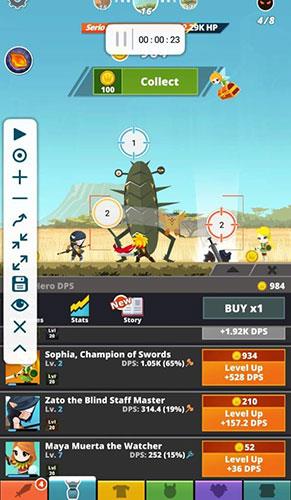
Tap Titans에서 Click Assistant 사용
Click Assistant의 가장 큰 장점은 감지 방지 기능입니다. Click Assistant가 모든 게임을 통과할 수 있는지 확실하지 않지만 이 기능을 활성화하면 조정할 수 있는 반경을 무작위로 클릭할 수 있습니다.
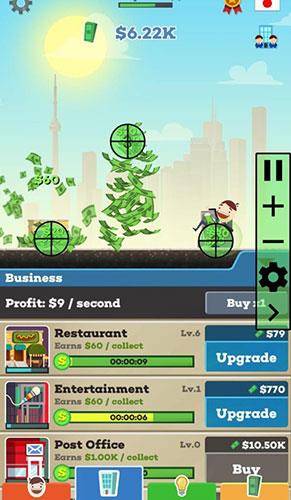
유휴 게임에서 QuickTouch 사용
사용자는 일을 더 쉽게 만들어주는 앱을 정말 좋아합니다. 특히 이러한 앱이 필요하다고 생각하지 못했던 기능을 수행하는 경우에는 더욱 그렇습니다. 이것이 바로 QuickTouch가 하는 일입니다.
QuickTouch는 Click Assistant와 유사한 Android용 또 다른 자동 클릭커 앱입니다. 또한 이 앱에는 부동 제어 막대가 있고, 화면 스와이프를 지원하고, 전체 화면 앱에서 작동하며, 루트 액세스가 필요하지 않습니다.
루트가 필요하지 않고 프로그래밍 가능한 유일한 자동 클릭커인 QuickTouch 앱을 사용하면 Android 화면을 계속 터치할 필요 없이 탭, 스와이프, 핀치 또는 터치 입력 기록 및 재생을 설정할 수 있습니다. QuickTouch는 선택한 간격에 따라 화면의 대상 위치를 안정적으로 클릭하거나 스와이프합니다.
이는 지속적인 탭이 필요한 게임을 하는 모바일 게이머에게 특히 유용하며 반복적인 활동을 쉽게 처리하는 데 도움이 됩니다.
앱을 누르는 속도, QuickTouch를 누르는 시간, 누르는 총 시간을 선택할 수 있습니다. 확실히 이 도구는 수동으로 수행할 때보다 훨씬 빠르게 수행할 수 있습니다.
QuickTouch는 완전히 프로그래밍 가능하므로 화면의 한 지점만 탭하도록 설정할 수도 있고 전체 게임을 플레이하도록 설정할 수도 있습니다.
따라서 다음번에 끝없는 반복이 필요한 게임을 플레이할 때 게임 플레이가 크게 향상될 것입니다. 하지만 게임 외에도 클릭에 약간의 추가 도움이 필요한 사람들에게 훌륭한 앱입니다.
추가 기능이 많지는 않지만 자동화 기능이 뛰어납니다. 빠르게 탭하든, 느리게 탭하든, 무작위로 탭하든 QuickTouch가 도움이 될 것입니다.
또한 QuickTouch의 설정을 조정하여 보유하고 있는 다른 앱이 자동으로 시작되도록 할 수 있습니다. 구성이 준비되어 있으면 설정을 변경하지 않는 한 QuickTouch를 열 필요가 없습니다.

Auto Clicker는 설정한 간격에 따라 화면의 아무 곳이나 자동으로 클릭하거나 탭하거나 스와이프합니다. 이 Auto Clicker 애플리케이션은 Android 기기에서 루팅할 필요가 없습니다.
지속적인 작업이 필요한 경우 앱 재정의 권한을 다른 앱에 부여하여 다른 앱에 오버레이할 수 있습니다. 동일한 버튼을 반복해서 누르거나 가능한 한 빨리 아무 곳이나 누르십시오.
SimpleHat 팀의 애플리케이션은 항상 모든 기능을 무료로 제공합니다. 인앱광고가 불편하시다면 합리적인 가격으로 패키지를 업그레이드해보세요.
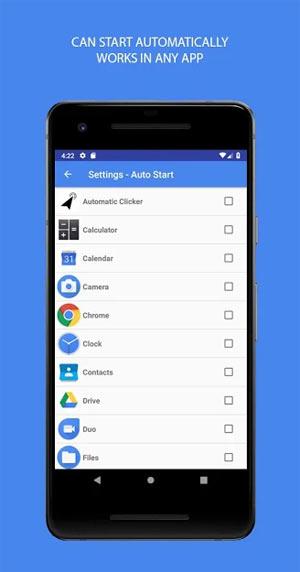
Auto Click 앱 의 일부 주요 기능 :
해당 애플리케이션을 사용하려면 해당 애플리케이션이 다른 애플리케이션에 표시되도록 허용해 주세요. 그런 다음 기본 인터페이스에서 시작: 다중 대상 모드 선택을 클릭합니다 . 즉시 아래와 같이 작은 도구 패널이 나타납니다.
더하기 기호를 눌러 클릭 포인트를 추가하면 순서에 따라 반복적으로 클릭하려는 위치로 클릭 포인트가 이동됩니다. 한 지점만 연속적으로 클릭하는 경우 해당 위치에 클릭 지점을 추가하기만 하면 됩니다.
마찬가지로, 사용 중인 애플리케이션에서 여러 번의 클릭이 필요한 경우 해당 포인트를 추가하면 자동으로 클릭됩니다. 그런 다음 위쪽 삼각형 버튼을 눌러 자동 클릭을 실행합니다. 물론 클릭한 지점의 순차적 번호에 따라 클릭 지점이 수행된 다음 처음부터 반복됩니다.
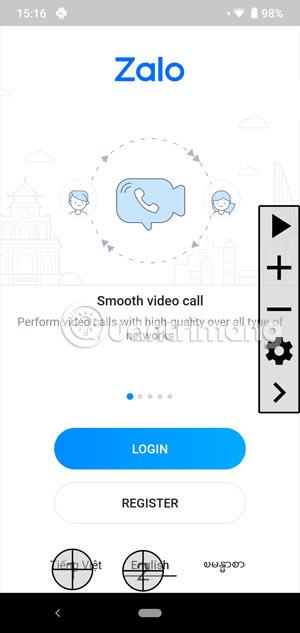
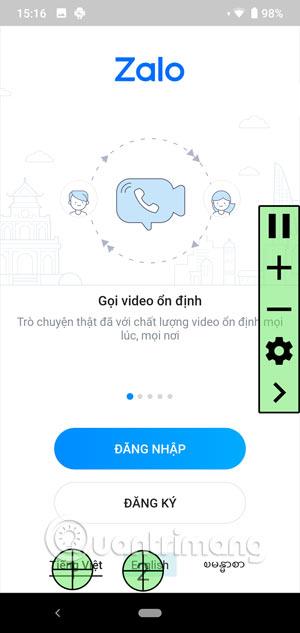
또한 Android 7.0 이상이 필요한 애플리케이션인 Auto Click을 사용하면 설정한 시간에 따라 화면의 어느 위치에서나 클릭과 터치를 수행할 수 있습니다. 이 응용 프로그램은 루트 권한이 필요하지 않으며 게임과 같은 반복 작업 중 자동 클릭에 적합합니다.
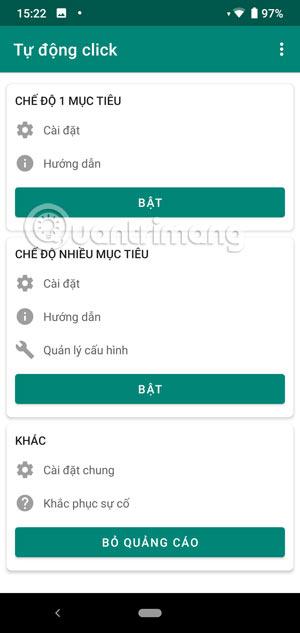
자동 클릭 - 자동 클릭 애플리케이션을 사용하려면 위의 두 애플리케이션처럼 해당 애플리케이션이 다른 애플리케이션 위에 표시되도록 허용해야 합니다. 그런 다음 멀티 타겟 모드를 선택 하고 클릭 포인트를 추가한 후 자동 클릭을 수행하려는 위치에 클릭 포인트를 배치하고 시작을 클릭합니다.
또한 다음과 같은 추가 기능도 제공됩니다.
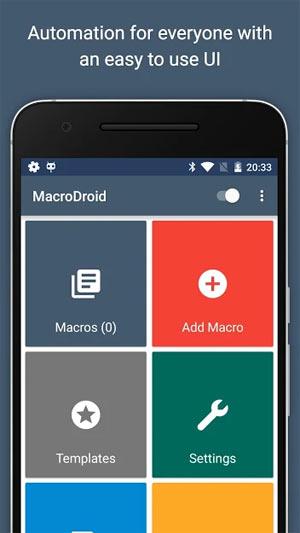
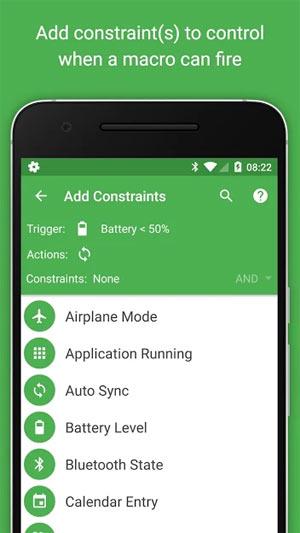
Macro Droid는 위의 애플리케이션과 약간 다릅니다. 이 애플리케이션을 사용하면 사용자의 재량에 따라 자동으로 설치된 작업을 자동으로 수행할 수 있습니다. 위의 자동 클릭 응용 프로그램과 같은 선택적 자동 클릭 도구는 없습니다.
MacroDroid를 사용하면 다음과 같은 자동 작업을 수행할 수 있습니다. 애플리케이션 실행 시 Wi-Fi 또는 데이터 연결 켜기, 최신 사진을 Facebook에 업로드하기 위해 장치 흔들기, 자동으로 배터리 소모 줄이기 자동으로 배터리 절약 모드 켜기 또는 화면 밝기 줄이기. .
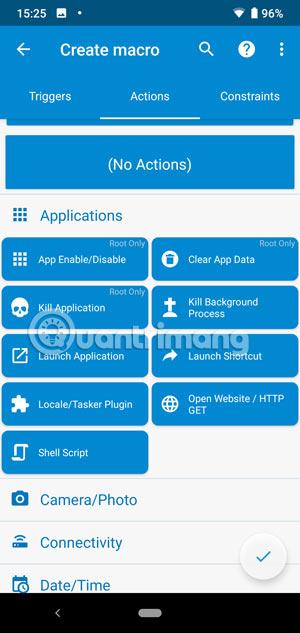
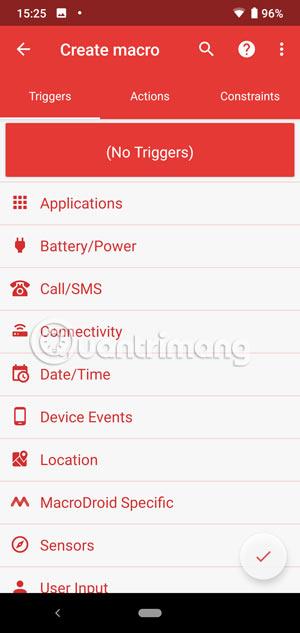
애플리케이션이 작동하려면 애플리케이션을 시작하고 자동화할 작업을 선택하세요. 그런 다음 매크로 추가를 선택하면 여기에 Actions, Triggers 및 Constraints 와 같은 항목이 있습니다 . 이러한 항목은 다음과 같은 편의 작업을 자동화하는 데 도움이 됩니다.
트리거: Macro Droid는 매크로를 실행할 수 있는 70개 이상의 트리거를 제공합니다. 장치 상태(배터리 잔량, 애플리케이션 시작 또는 종료 등)를 자동으로 활성화할 수 있습니다. 연결(블루투스, Wi-Fi...)을 활성화하고 센서(진동, 밝기...)를 활성화합니다.
작업: 장치를 Bluetooth 또는 Wi-Fi에 연결하고, 볼륨 수준을 선택하고, Google 가상 비서에게 명령하는 등 일반적으로 수동으로 활성화하는 100개 이상의 다양한 작업이 있습니다. 알람을 설정하고, 화면을 어둡게 하는 등의 작업을 수행하세요.
제약 조건: 선택적 제약 작업으로 원하는 시간에만 수행됩니다. 예를 들어 직장 근처에 거주하지만 근무일에만 회사 Wi-Fi에 연결하고 싶다고 가정해 보겠습니다. 제약 조건을 선택하여 애플리케이션이 회사 Wi-Fi에 연결되는 시간이나 연결 날짜를 선택할 수 있습니다. 제약 조건은 배터리 잔량, 연결된 장치 등 다양한 옵션을 제공합니다.
자동 클릭 애플리케이션을 사용하면 위의 Android에서 애플리케이션을 자동 클릭할 수 있습니다. 게임을 하거나, 응용 프로그램을 사용하거나, 장치에서 사용 가능한 기타 작업을 수행할 때 많은 작업을 수행할 필요가 없습니다.
AutoInput은 루팅된 기기가 필요하지 않은 Android용 자동 클릭커입니다. 그러나 문제가 있습니다. Tasker는 해당 애플리케이션을 위한 플러그인이므로 장치에 설치해야 합니다.
따라서 이 애플리케이션을 완전히 활용하려면 다양한 Tasker 구성과 작동 방식을 이해해야 합니다. 두 앱을 다운로드한 후 설정 > 접근성 으로 이동하여 AutoInput 및 Tasker를 활성화하세요 .
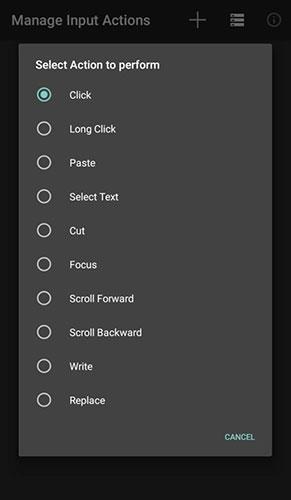
자동입력
Tasker가 무료는 아니지만 좋은 소식은 플러그인을 테스트하기 위해 2주 동안 앱을 사용해 볼 수 있다는 것입니다. AutoInput에 대한 7일 평가판도 있으므로 이것이 필요한지 여부를 확인할 수 있습니다.
전반적으로 앱 플러그인은 사용자들로부터 많은 찬사를 받고 있으며 여러분도 이 앱을 좋아하실 것이라고 확신합니다. AutoInput을 사용하는 방법을 배우는 것은 꽤 복잡할 수 있지만 일단 익숙해지면 사용할 수 있는 강력한 응용 프로그램이 될 것입니다.
이 애플리케이션을 사용하면 순서도에서 서로 다른 블록을 함께 연결하여 원하는 것을 얻을 수 있습니다. 실제로는 Android용 자동 클릭커가 아닐 수도 있지만, 몇 가지 조합만으로 쉽게 자동 클릭커로 전환할 수 있습니다.
자동화는 휴대폰의 다양한 기능에 유용하며, 특히 입력 시간을 정하거나 특정 시간에 정확한 클릭을 트리거하는 일정을 생성하려는 경우에 유용합니다. 몇 가지 작업을 자동화하도록 Android를 설정하는 것은 쉽지만 앱을 빠르게 열고 다양한 기능을 수행할 수도 있습니다.
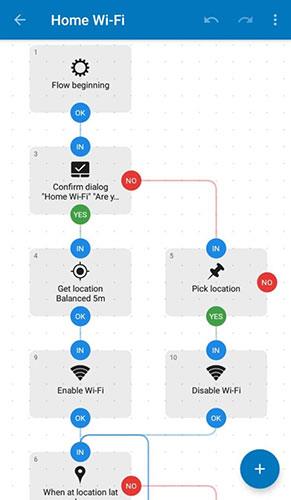
자동화
기기 내 매크로를 생성하는 것은 다른 앱을 자동으로 시작한 다음 설정된 작업을 쉽게 수행할 수 있는 좋은 방법입니다. 이 앱의 한 가지 좋은 점은 광고가 전혀 없으며 프리미엄 버전을 사용하면 30개 이상의 블록을 사용할 수 있어 대부분의 사용자에게 매우 편안하다는 것입니다.
E-Robot은 장치가 자동으로 명령을 실행할 수 있게 해주는 자동화 애플리케이션입니다. 명령을 생성할 때 특정 이벤트가 발생할 때 실행할 작업을 지정할 수 있습니다. 이 애플리케이션은 Tasker, AutomateIt, Llama, Locale, Profiles 등과 같은 작업 자동화, 프로필 처리 등을 위한 다른 유사한 솔루션의 대안입니다.
가장 인상적인 점은 E-Robot이 수정하고 수행할 수 있는 많은 기능을 보유하고 있다는 것입니다. 편집할 수 있는 170개 이상의 이벤트와 150개 이상의 작업을 통해 E-Robot 앱의 가능성은 끝이 없어 보입니다.
다양한 위치, WiFi 네트워크 또는 시간에 걸쳐 애플리케이션을 실행하려는 경우 E-Robot이 모든 것을 쉽게 처리할 수 있습니다. 프로그램이 효율적으로 실행되고 있는지 걱정된다면, 성능을 확인할 수 있는 화면이 있습니다.
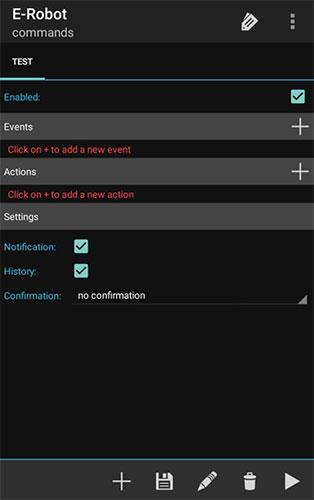
E-로봇 애플리케이션
이 애플리케이션은 Android 4.0 이상에서 실행될 수 있으므로 많은 리소스가 필요하지 않습니다. E-Robot은 프로필 활성화, 작업 플러그인 및 Ipack 아이콘과 같은 Javascript 및 타사 지원을 실행할 수도 있습니다.
E-Robot의 주요 기능은 다음과 같습니다.
Blue Point – Auto Clicker 앱은 휴대폰 디스플레이 화면을 자동으로 클릭하는 좋은 방법입니다. Blue Point를 사용하면 특정 설정으로 스마트폰 사용을 최적화할 수 있으며 누르는 강도와 반복 횟수를 조정할 수 있습니다.
Blue Point – Auto Clicker 애플리케이션을 활성화하려는 휴대폰 화면에 열어두세요. Blue Point – Auto Clicker가 선택한 응용 프로그램에서 작업을 수행하는 빈도는 귀하에게 달려 있습니다.
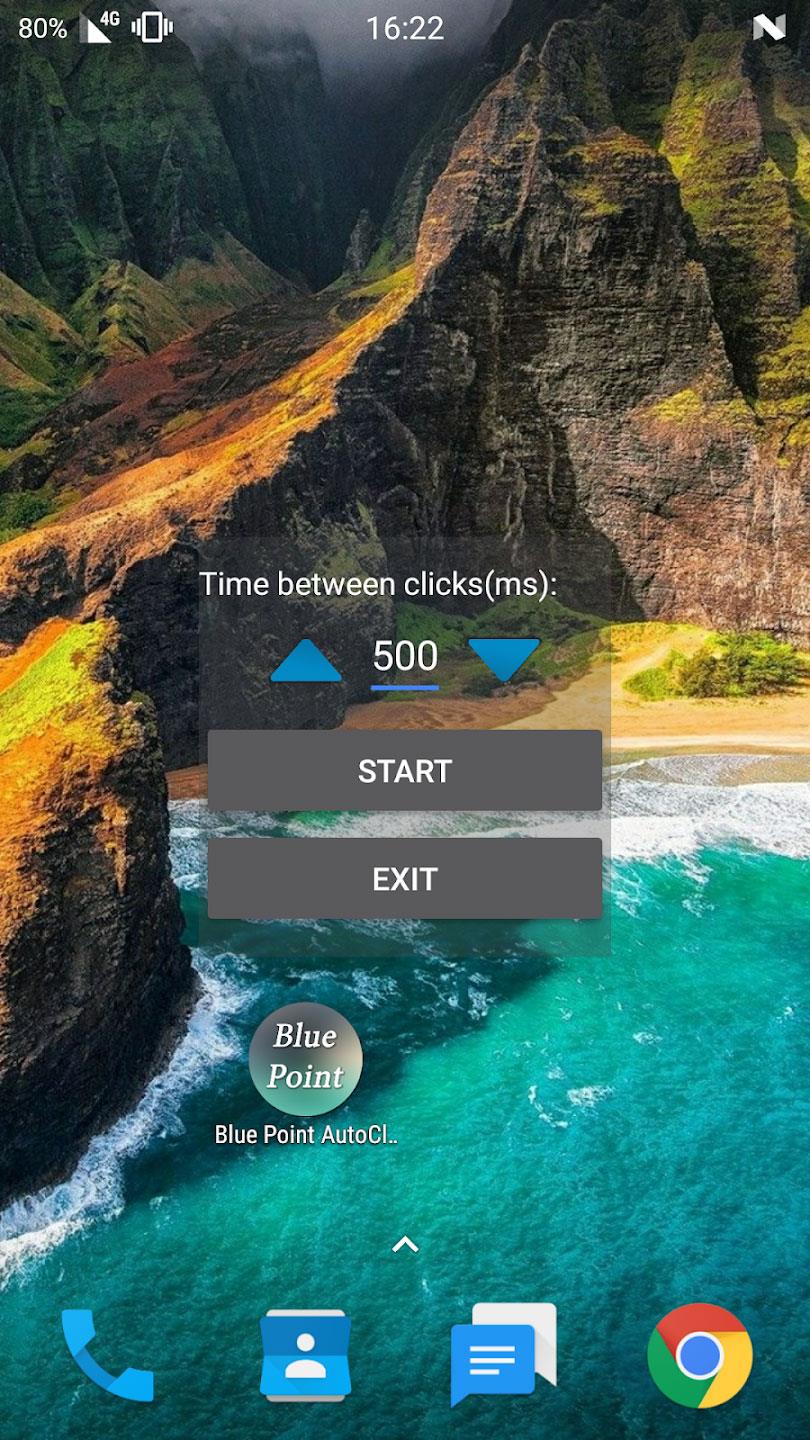
블루포인트
그런 다음 시작 버튼 아래에서 사용하려는 프로그램을 선택하고 두 번 클릭하세요. 더 이상 피곤한 집안일에 시간을 낭비하지 마세요! 이렇게 하면 시간과 에너지를 절약하여 더 중요한 문제에 집중할 수 있습니다.
즐겨찾기 영역에서는 구성을 저장하고 나중에 다시 사용할 수 있습니다. 이전에 저장한 활동 순서를 선택하는 것은 작업을 재사용하려는 경우에만 필요합니다.
이것은 게임용으로 가장 유명한 자동 클릭커 응용 프로그램입니다. 게임 마스터는 모든 게임에서 사용할 수 있습니다. 또한 이 자동 클릭커에는 사용자 친화적인 인터페이스도 있습니다.
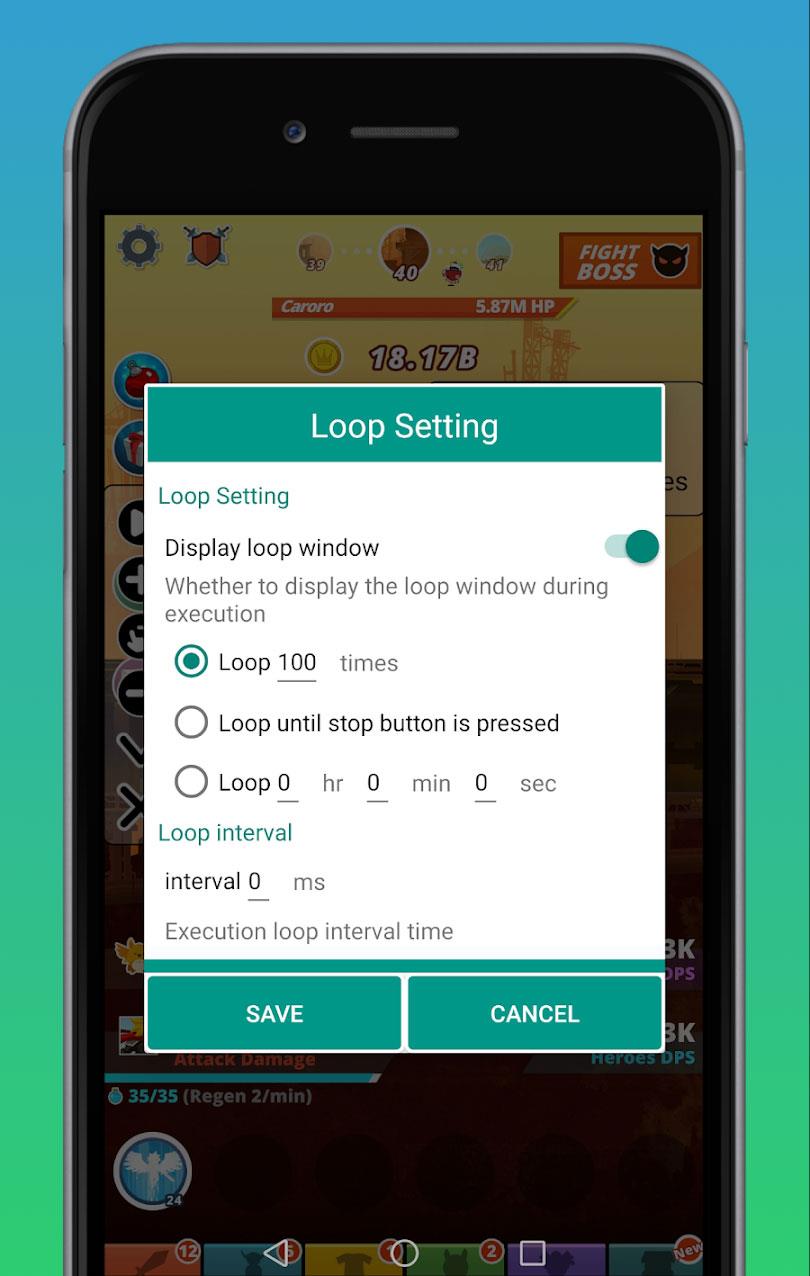
게임 마스터
먼저 "녹음" 버튼을 눌러 모든 동작을 녹음하세요 . 언제든지 탭의 시간과 길이를 설정할 수 있습니다. 연락처는 언제든지 숨기거나 표시할 수 있습니다. 그런 다음 필요한 경우 클릭 빈도를 변경하십시오. 이 애플리케이션의 주요 기능을 사용하면 화면의 특정 영역을 가리키고 클릭할 수 있습니다. 또한 앱을 사용하는 동안 오프라인 게임 간에 전환하는 것이 더 쉽습니다.
전반적으로 Game master 소프트웨어의 성능은 매우 완벽합니다. 그러나 일부 특정 경우에는 프로그램이 때때로 충돌하고 다시 시작될 수 있습니다.
자동 마우스 클릭기를 가끔씩만 사용하고 싶다면 마우스 클릭을 기록하고 반복할 수 있는 인기 소프트웨어의 라이트 버전이 유용할 수 있습니다.
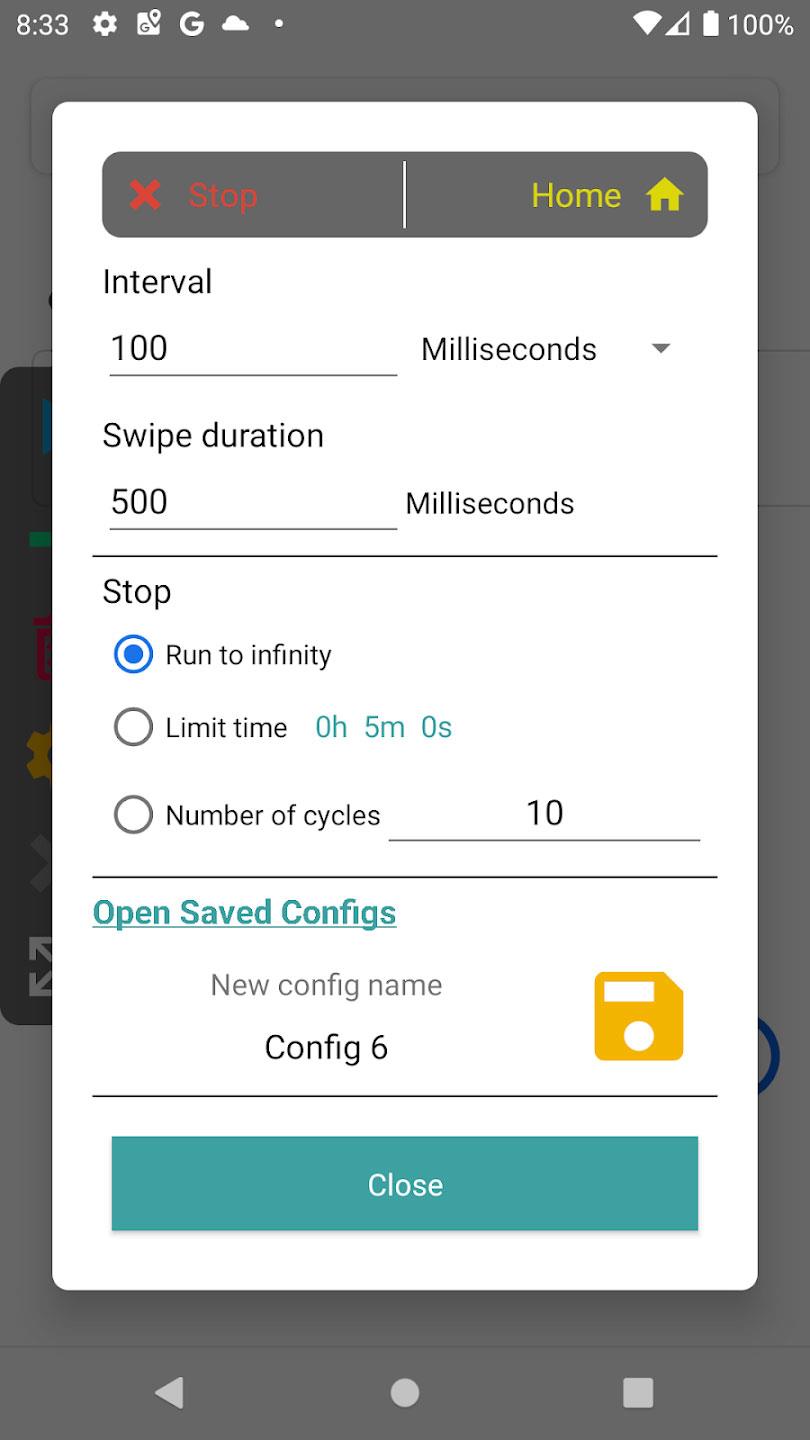
자동 클리커 라이트
Auto Clicker Lite는 20개 이상의 언어를 지원하므로 애플리케이션에 맞는 언어를 선택할 수 있습니다. 지도를 클릭하고 모든 설정을 조정하여 지점을 설정하세요. 그러나 사이클이 반복될 수 있는 횟수와 지속 시간에는 제한이 있습니다.
이 앱은 사용하기 매우 쉽고, UI 디자인도 좋고, 기능도 꽤 좋습니다.
Android용 Auto Clicker Lite 다운로드
위에는 Android용 최고의 자동 클릭 애플리케이션 중 일부가 나와 있습니다. 완벽하지는 않지만 작업을 완료하는 데 도움이 될 것입니다. 귀하의 필요에 가장 적합한 옵션을 찾아보세요!
복사하여 붙여넣는 기능은 모든 Android 스마트폰이나 태블릿에 있는 간단하고 기본적인 기능입니다. 전문가 팁을 통해 클립보드를 더욱 효과적으로 활용해보세요.
Samsung Galaxy 기기에서 캘린더 앱을 제거하여 인터페이스를 간소화하고 Google 캘린더의 기능을 활용하는 방법.
Android의 비디오 압축기 및 변환기 애플리케이션은 비디오 크기를 압축하고 비디오 형식을 MP4, MKV, AVI 등 오늘날 널리 사용되는 형식으로 변환하는 데 도움이 됩니다.
최신 One UI 3.0(Android 11 기반)에서 제공하는 10가지 유용한 팁을 통해 삼성 기기의 유용성과 기능성을 극대화하세요.
Galaxy S20에서는 애플리케이션을 알파벳순으로 배열하여 더욱 빠르게 찾을 수 있습니다. 효과적인 앱 관리를 위해 이 단계를 따라해 보세요.
Screen Stopwatch 애플리케이션은 기기 사용 시간을 기준으로 Android 배경화면을 설정하고 잠금 해제 시 시간을 자동으로 계산합니다.
오늘 기사에서는 Google Play 스토어에서 역대 가장 인기 있는 Android 앱을 살펴보고 최신 정보와 기능을 제공합니다.
Android 휴대폰에서 Wi-Fi 핫스팟 속도를 높이는 방법은 해당 Android 휴대폰에서 Wi-Fi 핫스팟을 사용할 때 네트워크 액세스 속도를 높이는 데 도움이 됩니다.
One UI 3.1을 실행하는 삼성 휴대폰에서 화상 통화 효과를 쉽게 사용할 수 있는 방법과 다양한 설정을 알아보세요.
Galaxy S20 제품군은 사용자가 제스처 탐색을 활성화하고 탐색 모음에서 3개 버튼의 순서를 변경할 수 있도록 지원합니다.








